硬盘格式化恢复软件哪个好?硬盘格式化后能恢复数据吗
硬盘格式化怎么操作
用户可以使用操作系统提供的磁盘管理、命令提示符等工具,或者使用第三方的分区管理软件对硬盘进行格式化。
下面以win10系统的磁盘管理工具为例演示如何对硬盘进行格式化操作:
在电脑桌面上找到此电脑,右键点击此电脑,选择管理选项。
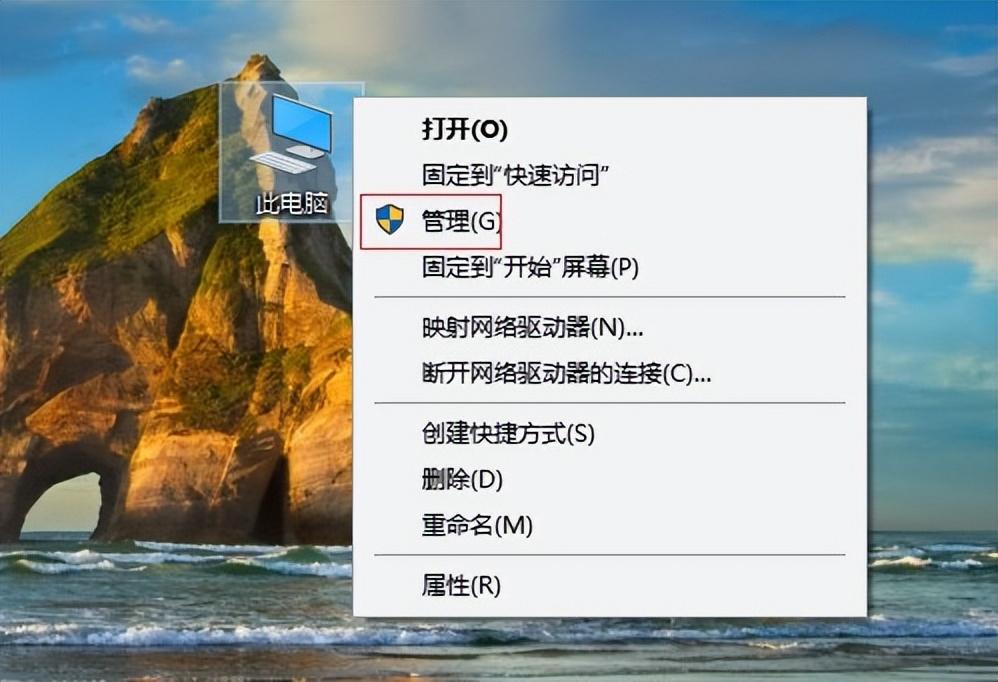
打开计算机管理器操作界面以后,单击窗口左边的磁盘管理。
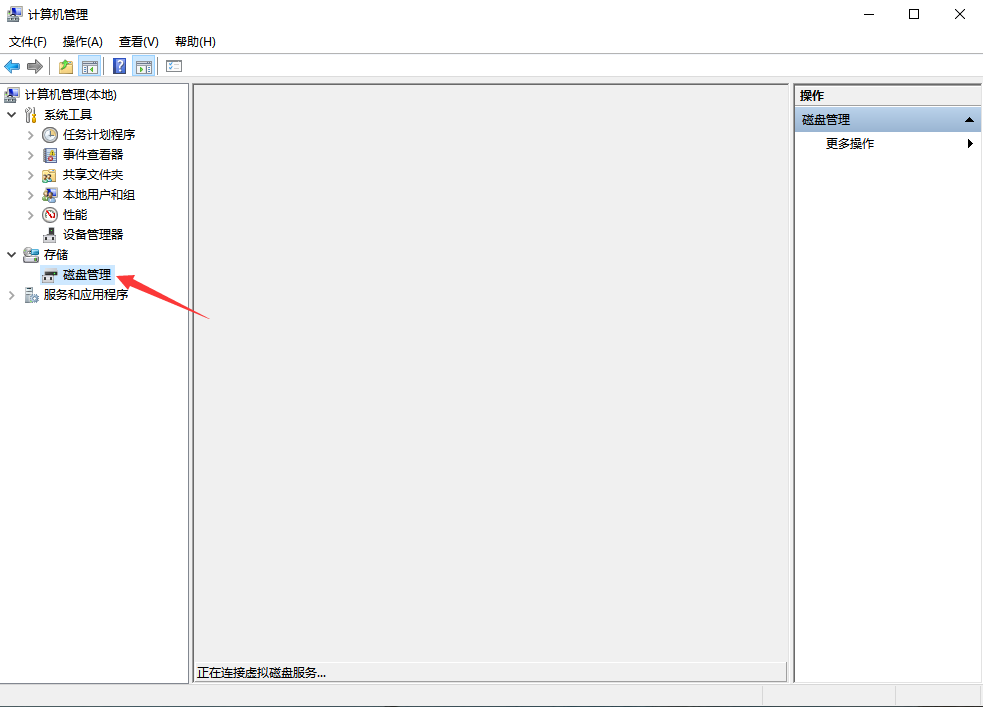
鼠标右键点击要格式化的磁盘,选择右键菜单上的格式化即可。
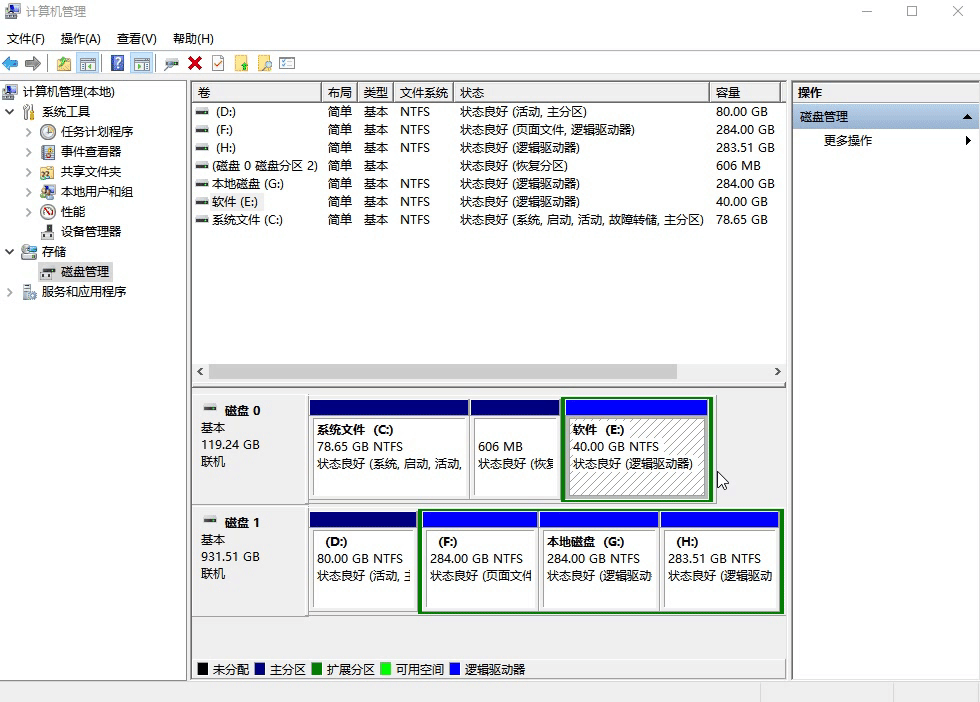
硬盘格式化后数据还在吗
硬盘格式化通常分为低级格式化和高级格式化。如果没有特别指明,对硬盘的格式化通常是指高级格式化(快速格式化)。
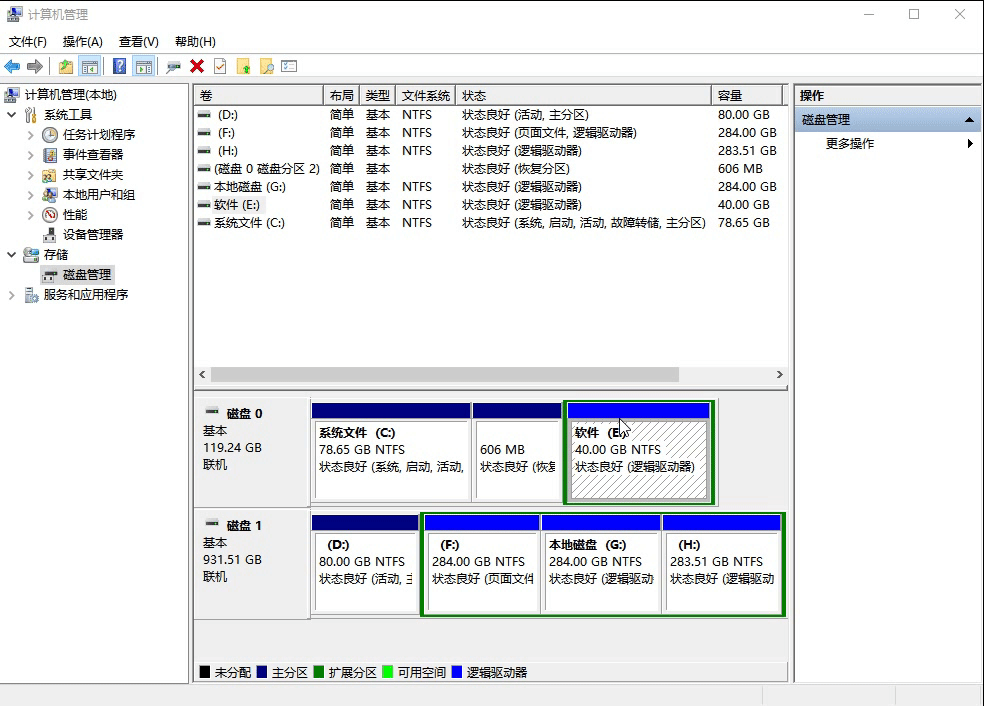
当硬盘格式化(快速格式化)后数据还是保留在硬盘上的,直到被覆盖为止,这与文件删除原理类似。所以在误格式化硬盘以后,应立马停止对该硬盘的任何操作,例如,如装入系统、存入数据等。因为这些操作容易造成文件覆盖。但是硬盘格式化后很难保证没有写入操作,为了提高数据恢复率,硬盘格式化后需赶紧借助硬盘格式化恢复软件进行扫描恢复。
硬盘格式化数据恢复工具哪个好用
硬盘格式化恢复软件是一款高性能的数据恢复软件,能够帮助用户轻松找回误格式化丢失的各种数据。但是市面上硬盘格式化恢复软件众多,具体硬盘格式化恢复软件哪个好?大家可以根据自己的需求进行选择,选择硬盘格式化恢复软件时可以参考以下几点要求:
1.软件支持免费的扫描预览功能,事前就可以判定数据可否恢复。
2.支持多种设备恢复,可以恢复内部硬盘、u盘、相机、存储卡、电脑/笔记本电脑等其他存储设备。
3.支持多种类型文件恢复,可以恢复视频(mp4、mkv、swf、wmv等)、文档(doc、xls、txt、ppt等)、图片(jpg、png、gif、tif等),音频(mid、wav、wpl、mp3等)等其他文件类型。
4.拥有专业的技术人员维护,当在使用数据恢复软件过程中遇到无法解决的问题时,可以通过在线客服进行咨询。
5.软件绿色安全,无毒无插件,使用过程中不会泄露个人隐私数据。
而云骑士数据恢复软件完全符合以上几点要求,不仅支持找回由于误格式化、误删文件、误硬盘分区导致丢失的数据,还为用户提供误清空回收站、深度恢复、u盘/内存卡恢复等多个数据恢复功能,恢复成功率高。

硬盘格式化了怎么恢复数据
选择完一款好用靠谱的硬盘格式化恢复软件——云骑士数据恢复软件后,现在就到官网下载正版软件,然后一起学习下硬盘格式化后数据恢复的具体方法吧。
步骤 1:打开云骑士数据恢复软件操作界面,点击场景模式中的误格式化,选择被格式化的硬盘分区,点击开始扫描。
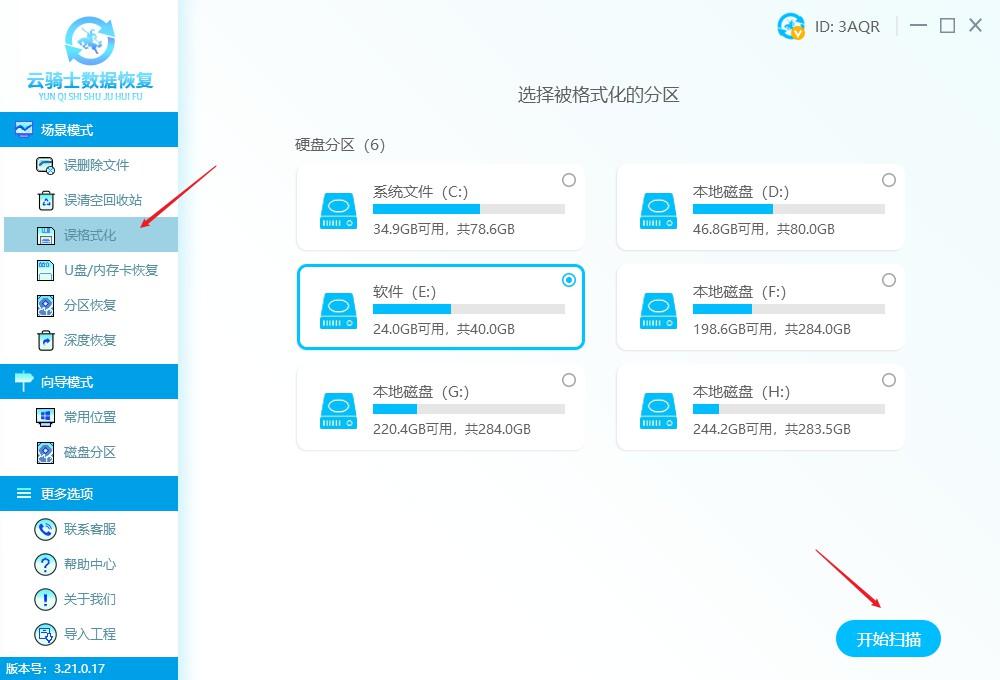
步骤 2:扫描完成后,筛选找到所需数据,并点击预览模式进行相关预览。
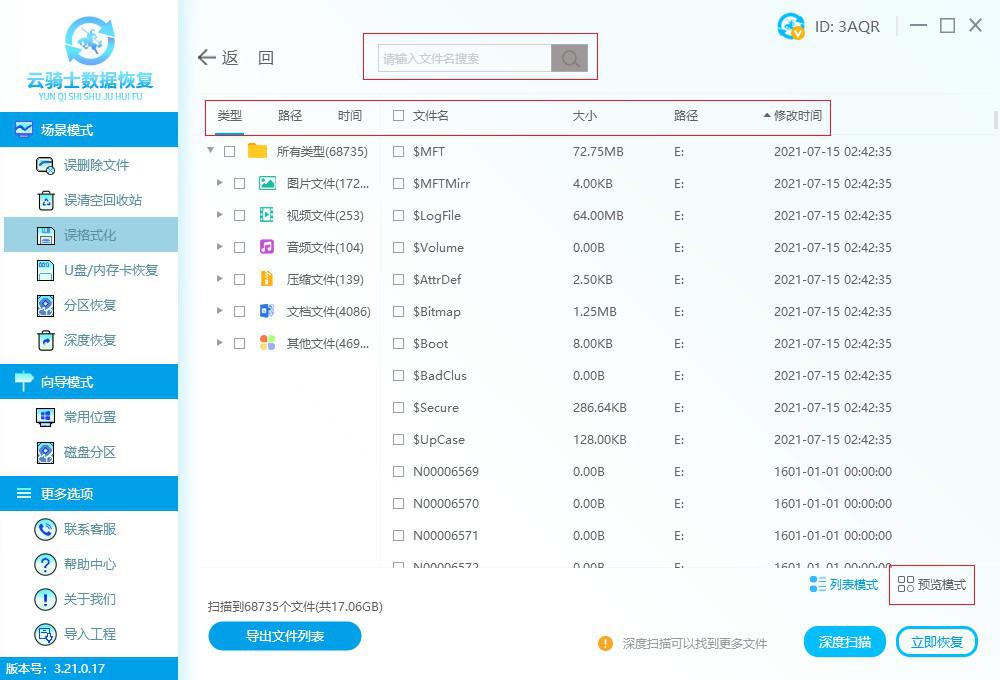
软件支持预览图片文件详细的图像;支持预览视频文件的第一帧画面;支持预览压缩文件、文档文件,能看到相对应的文字信息,只要能正常预览到文字或者图像的都是可以恢复的,对于无法预览或者不支持预览的是无法判断数据是好的还是坏的,只能恢复出来才能进行查看的。
步骤 3:把需要恢复的数据勾选上,再点击右下角底部立即恢复按钮。
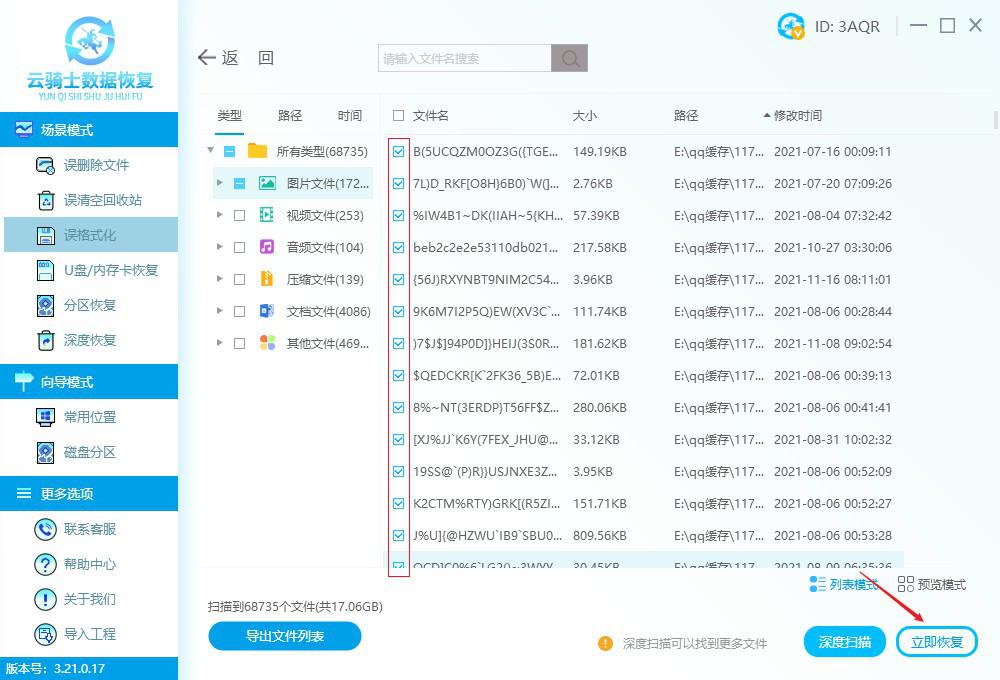
步骤 4:弹出选择文件保存路径窗口,点击浏览设置存储路径,选择好以后点击确定按钮。
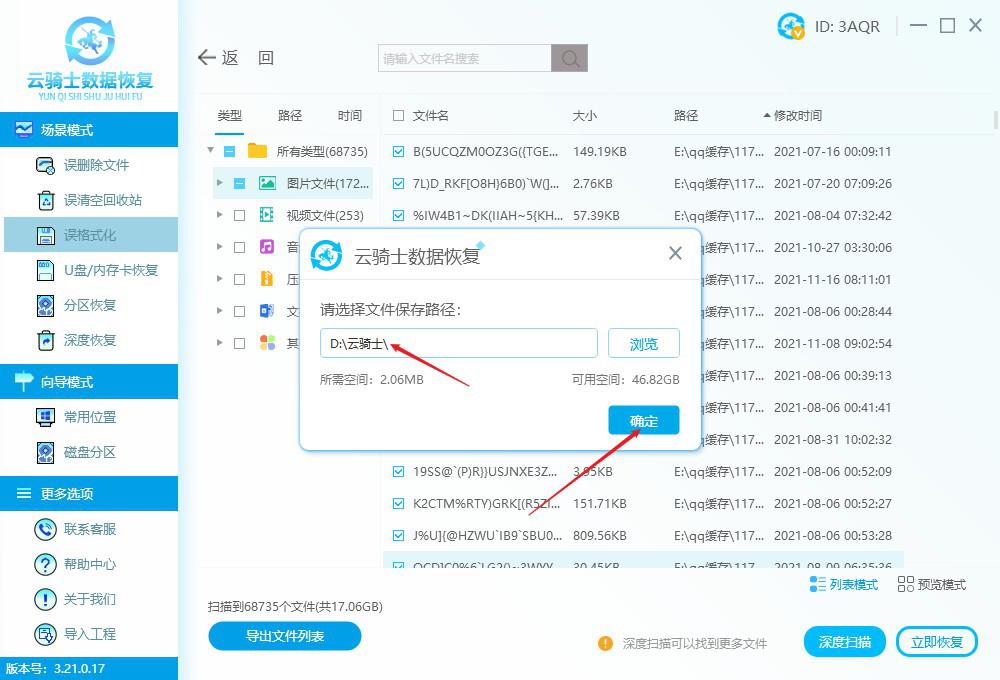
步骤 5:等待硬盘数据成功导出,点击查看即可查看恢复出来的数据。
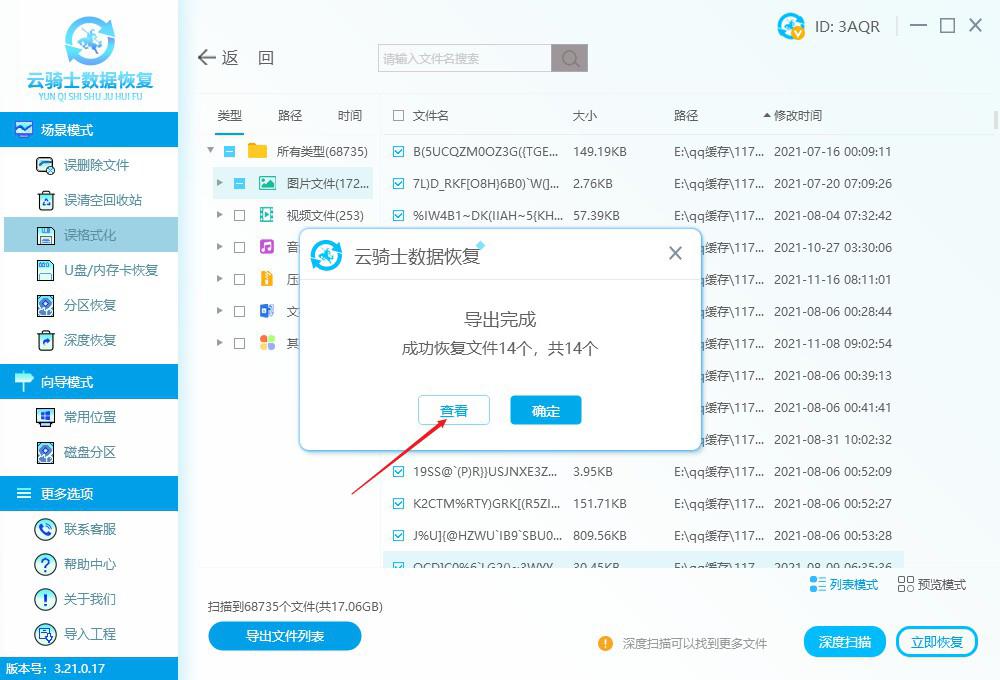
硬盘格式化数据恢复注意事项
为了取得优质的数据恢复效果,硬盘格式化后进行数据恢复需要特别注意以下事项:
1.硬盘格式化恢复软件不能安装在丢失数据盘中,以免造成数据二次覆盖情况发生。
2.不要对硬盘进行二次或多次格式化操作。很多情况下,对硬盘的再次格式化,尤其是改变硬盘原有文件系统格式的格式化操作,会给数据恢复增加很多困难。
3.设置存储路径时要选择没有格式化的硬盘分区或者其他外接设备。





暂无评论,412人围观